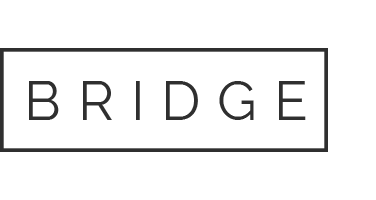1. INTRODUCCIÓN.
Actualmente la mayoría de las empresas han automatizado muchas de sus tareas de tipo administrativo.
Los medios informáticos utilizados en la mecanización y automatización de las oficinas constituyen lo que se llama ofimática.
Gracias a la ofimática se ha incrementado la velocidad de transmisión en las comunicaciones.
Existen paquetes integrados (conjuntos de programas) que hacen posible un mejor archivo de los datos, así como una mayor rapidez y eficiencia en la elaboración de facturas, pedidos, albaranes, nóminas y recibos de personal, comunicaciones, cartas, etc.
Actualmente el paquete Office 2.000 que está formado por programas de tratamientos de texto (Word), hojas de cálculo (Excel) y bases de datos (Access) entre otros, es quizá el conjunto de programas que más ayuda a la empresa en la informatización de todos los datos que estime oportunos.
También existen otros paquetes integrados importantes, aunque se utilicen menos que el Office, como son Assistant y Open Access.
Assistant: Forman parte de él los siguientes elementos: Writing (Procesador de Textos), Filing (Gestor de Base de Datos), Reporting (Generador de Informes de Base de Datos), Planning (Hoja Electrónica de Cálculo), Graphing (Gráficos Empresariales) y Drawing (dibujo y diseño).
Open Access: Consta de los siguientes módulos: Un poderoso Gestor de Base de Datos, una avanzada Hoja de Cálculo, un Procesador de Textos con dos tipos documentos y Comunicaciones con emulación y protocolos de terminales.
Analizaremos a lo largo del tema el paquete integrado Microsoft Office por ser el más extendido y el más utilizado en la actualidad, sobre todo en los centros educativos (I.E.S.).
Los equipos de computación y comunicaciones ayudarán a los trabajadores a incrementar su eficiencia y rendimiento.
2. PAQUETES INTEGRADOS: OBJETIVOS Y FUNCIONES.
2.1. CONCEPTO DE PAQUETE INTEGRADO.
Un paquete integrado de software es una herramienta compuesta por varias aplicaciones de uso común que han sido concebidas para realizar su trabajo con la posibilidad de interactuar entre sí, es decir, cada aplicación está especializada en un tipo de trabajo, pero puede intercambiar datos con cualquiera del resto de aplicaciones.
2.2. PAQUETE INTEGRADO MICROSOFT OFFICE 2.000.
Es quizá el paquete integrado más utilizado dentro de la empresa, pues a través de él y en los distintos programas que abarca, se pueden establecer relaciones con el exterior y a nivel interno.
Office 2.000 es un paquete de software estándar de aplicaciones de oficina que permite a un usuario realizar una gran variedad de trabajos, tanto en la oficina como en nuestra casa o centro de enseñanza.
La filosofía del paquete Microsoft Office 2.000 es la de ofrecer un conjunto de aplicaciones útiles y fáciles de usar en cualquier entorno de trabajo. Existen varias versiones de Office 2.000 que son las siguientes:
Ø Standard.
Ø Pymes.
Ø Profesional.
Ø Premium.
Las dos más completas son la versión Profesional y la Premium.
Office 2.000 Premium es la versión más completa, y contiene los siguientes programas:
v Microsoft Word 2.000: Procesador de Textos.
v Microsoft Excel 2.000: Hoja de Cálculo.
v Microsoft Access 2.000: Base de Datos.
v Microsoft PowerPoint 2.000: Presentaciones Gráficas.
v Microsoft Outlook 2.000: Gestor de Correo-Noticias, Agenda, etc,…
v Microsoft FrontPage 2.000: Editar y Mantener sitios Web.
v Microsoft PhotoDraw 2.000: Gestor de Gráficos e Imágenes.
v Microsoft Publisher 2.000: Diseño de Revistas y Fancines.
v Microsoft Samall Busines Tools: Gestor de Negocios y Empresas.
Office 2.000 Profesional contiene todos los programas anteriores, excepto FrontPage y PhotoDraw.
Cuando se encuentra instalado el paquete Microsofto Office 2.000 en el ordenador, se dispone de un conjunto de herramientas que complementan el conjunto de aplicaciones que componen el paquete. Entre ellas se encuentra la barra de acceso directo, que nos permite acceder a los programas y utilidades del paquete de forma directa e inmediata.
Desde Inicio/Programas/Herramientas de Microsoft Office/Barra de acceso directo de Microsoft Office, podemos situar en el escritorio la Barra de Acceso Directo de Microsoft Office, para acceder a los distintos elementos y funciones que la componen de una manera inmediata.
Desde al barra de acceso directo de Office 2.000 se puede crear un nuevo documento utilizando cualquiera de las múltiples plantillas disponibles en Office para realizar informes, cartas, presentaciones, faxes, facturas, balances, etc., y abrir un documento existente en nuestro sistema. Según lo que deseemos realizar, se abrirá la aplicación Office correspondiente.
Podemos redactar un correo electrónico y enviarlo utilizando el icono Nuevo mensaje, así como añadir citas en nuestra agenda electrónica por medio del icono Nueva cita.
También desde la barra de acceso directo de Office se pueden crear nuevos contactos que serán añadidos a la agenda electrónica y guardar datos de tareas programadas para tener un control sobre las mismas.
De la misma forma, se pueden realizar anotaciones en el Diario de la agenda electrónica y definir notas de aviso para que dicha agenda nos indique a la hora programada aquellos eventos que necesitemos recordar.
Desde la Barra de acceso directo de Office con un solo clic podemos acceder a cada uno de los programas que tengamos instalados en nuestra versión del paquete de software.
La Barra de acceso directo a Microsoft Office puede configurarse a gusto del usuario pulsando sobre ella con el botón derecho del ratón y seleccionando las barras de acceso directo que deseamos tener visibles (Office, favoritos, escritorio,…), colores, botones, posición de los mismos, añadir o quitar accesos a programas y carpetas, etc.
La ayuda de Office contiene un asistente que permanece oculto hasta que es solicitado. Contiene un cuadro denominado Escriba la pregunta que busca en la ayuda con nosotros.
3. MODULARIDAD.
La modularidad es una propiedad que permite relacionar unas partes o unidades con otras. Los módulos serán los elementos capaces de capturar, transferir o trabajar independientemente con los datos de otros módulos o de ellos mismos. La información de un módulo deberá ser transferible a los otros.
Los módulos más comunes de un paquete integrado suelen ser las bases de datos, hojas de cálculo, procesadores de textos y gráficos. Algunos incorporan otros: agenda, comunicaciones, correo electrónico, estadística, utilidades de programación, diseño asistido, etc.
4. PROCEDIMIENTOS DE IMPORTACIÓN /EXPORTACIÓN DE DATOS.
Un paquete integrado es un tipo de programa que reúne las funciones elementales de los programas de aplicación básicos. Estos programas son: el procesador de textos, la hoja de cálculo, la base de datos y un programa de dibujo.
Los paquetes integrados permiten solucionar la mayoría de las necesidades que puede tener un usuario. La combinación de datos dentro de ellos es total, puesto que en cualquier parte del programa se pueden reconocer los datos generados por otra de ellas.
Así, se podría escribir una carta con los datos del destinatario tomados de la base de datos, e incluirle una tabla de precios y un gráfico estadístico elaborado por la hoja de cálculo.
Vamos a analizar la importación/exportación de datos entre Excel, Word y Access.
4.1. IMPORTAR/EXPORTAR DATOS DE EXCEL.
En Excel podemos compartir sus datos con otros programas del mismo tipo (con otros datos de otra hoja de cálculo), o con otras aplicaciones.
Para que una hoja de cálculo pueda operar con la información generada por otra (siempre que no sea la misma y de la misma versión), necesitaremos convertidores. Un convertidor es un programa incluido en la hoja de cálculo, que cambia el formato del fichero generado por una hoja determinada, al formato de la que lo va a utilizar.
Esta posibilidad de trabajar con datos generados por otros programas se conoce como integración de programas y se basa en la importación y exportación de datos o intercambio de información.
Cuando hablamos de compartir datos debemos diferenciarlos en función del origen de los mismos. Si los datos a compartir son generados por nuestra Aplicación, hablaremos de “Exportar” datos. Si los datos a compartir han sido generados por otra Aplicación, hablaremos de “Importar” datos.
Tanto la importación como la exportación de datos siempre irá asociado un proceso de conversión de formatos. Esto es debido a que cada fabricante ha diseñado un modo distinto de almacenar los datos, y la información asociada, en los archivos.
Si las aplicaciones están agrupadas en un Paquete Integrado, la forma de intercambiar los datos es más directa y fácil, sin necesidad de realizar conversiones, ya que cada programa del paquete integrado reconoce los formatos de los demás programas (no hay problemas para importar datos a Excel 2.000, procedentes de Word 2.000 ó Access 2.000; tampoco para exportar datos de Excel 2.000 a Word y Access 2.000).
4.2. IMPORTAR/EXPORTAR DATOS DE WORD.
El paso de datos con otras aplicaciones se puede realizar de dos formas distintas en función del tipo de programas con el que se quiere compartir datos (si es otro Procesador de Texto reconocido por nuestro programa o si es otro tipo de aplicación)
Estas formas son:
– Directa: realizando conversión a formato de otro Procesador de Texto.
– Indirecta: realizando la conversión a un formato estándar entendible por todas las aplicaciones.
4.2.1. CONVERSIÓN DIRECTA.
Cuando se pretenda importar datos de otro Procesador de Texto, nuestro programa debe estar preparado para reconocer formatos de otras fuentes. Este reconocimiento puede ser automático o manual (el usuario debe conocer el origen de los datos y elegirá entre una lista de Procesadores de Texto posibles). Para realizar la conversión se debe conocer el programa que los originó y la versión (puede haber cambios de formatos de grabación en dos versiones distintas del mismo producto).
El procedimiento para realizar esta importación suele ser similar al de abrir un fichero de documento. El programa detecta que el formato de grabación no es el adecuado e informa al usuario de la necesidad de realizar una conversión. Si ha reconocido el formato, lo indicará y pedirá conformidad; en caso contrario, presentará una lista de formatos que reconozca (normalmente presentará los nombres de los productos y sus versiones).
Cuando queremos exportar datos de forma directa a otro Procesador, el procedimiento suele parecerse al de almacenar el documento en un fichero. La diferencia se establecerá al indicarle al programa que el fichero ha de guardarse en otro formato. De nuevo el programa presentará una lista de los nombres de los programas en cuyo formato puede grabar el fichero.
Por ejemplo, cuando se guarda un nuevo documento de Word 2000, lo almacena de forma predeterminada en formato de Word 2000 con la extensión archivo.doc.
Si deseamos convertir un documento a un formato diferente para poder abrirlo en otro programa o en una versión anterior de Word, podemos seleccionar el formato de archivo al guardar el documento.
Al instalar Word 2000, se incluyen automáticamente muchos formatos de archivo, a no ser que el usuario o el administrador decidan que no deben estar disponibles en el equipo. Si el formato que deseemos no se encuentra en la lista Guardar como Tipo al hacer clic en Guardar como del menú Archivo, podemos instalar convertidores de formato adicionales.
4.2.2. CONVERSIÓN INDIRECTA.
Cuando la comunicación de datos se desea realizar con un Procesador de Texto que no reconoce nuestro programa o con una aplicación de tipo diferente ( Gestor de Base de Datos, Hoja de Cálculo,…), la conversión se ha de realizar a un formato entendible por todo tipo de aplicación. Este formato estándar es por lo general el formato de texto ASCII.
Ejemplo:
Podemos importar datos de un archivo de texto de Word, como un origen de datos de combinación.
Pasos:
1. En Word, guardamos una copia del archivo como archivo de texto, sin formato, delimitado por comas o tabulaciones.
2. Pasamos a Acces y abrimos una base de datos nueva o una existente.
3. En la ventana Base de datos, hacemos clic en la ficha Tablas de la barra Objetos.
4. En el menú Archivo, señalamos Obtener datos externos y, a continuación, hacemos clic en Importar.
5. En el cuadro Tipo de archivo, hacemos clic en Archivos de texto.
6. En el cuadro Nombre de archivo, escribimos el nombre del archivo de texto que deseemos importar.
7. Hacemos clic en Importar.
Seguimos las indicaciones de los cuadros de diálogo Asistente para importar texto.
4.3. IMPORTAR/EXPORTAR DATOS DE ACCESS.
Access y cualquier otra base de datos, puede establecer interoperaciones con otras aplicaciones, es decir, puede compartir sus datos o documentos con otros programas del mismo tipo o con otras aplicaciones.
Para que un programa pueda operar con la información generada por otro, necesita convertidores.
Un convertidor es un programa incluido dentro del procesador del procesador de textos, la hoja de cálculo o el programa correspondiente, que cambia el formato del fichero generado por un programa determinado al formato del programa que lo va a utilizar.
Esta posibilidad de trabajar con datos generados por otros programas se conoce como integración de programas y se basa en la importación y exportación de datos o intercambio de información.
Cuando hablamos de compartir datos debemos diferenciarlos en función del origen de los mismos. Sí los datos a compartir son generados por nuestra Aplicación, hablaremos de “Exportar” datos. Si los datos a compartir han sido generados por otra Aplicación, hablaremos de “Importar” datos.
Podemos, por ejemplo, importar o vincular datos de un archivo delimitado o de un archivo de texto de ancho fijo, a una base de datos de Microsoft Access.
También se puede transferir texto, o bien, importar o vincular datos desde una hoja de cálculo.
Como ejemplo, vamos a ver los pasos que habrían de seguirse para el caso de importar o vincular datos desde una hoja de cálculo:
1. Abrir una base de datos o cambiar a la ventana Base de datos de la base de datos abierta
2. Archivo/ Obtener datos externos/importar: para importar una hoja de cálculo. Para vincular una hoja de cálculo: Archivo/ Obtener datos externos/ Vincular Tablas.
3. En el cuadro de diálogo Importar (o vincular), en el cuadro Tipo de archivo seleccionamos Microsoft Excel (*.xls) o Lotus 1-2-3- (*.WK*).
4. Hacemos clic en la flecha a la derecha del cuadro Buscar en, seleccionamos la unidad y la carpeta donde está ubicado el archivo de la hoja de cálculo y hacemos doble clic en su icono.
5. Seguimos las indicaciones de los cuadros de diálogo de Asistente para importar de hojas de cálculo.
También se pueden exportar datos de una base de datos a otros programas (hojas de cálculo, procesadores de textos,…).
Access 2000 puede exportar datos a los siguientes programas y versiones:
– Base de datos Microsoft Access: versiones compatibles: 2.0, 7.0/95, 8.0/97, 9.0/2000.
– D Base: Versiones III, III+, IV, y S.
– Microsoft Word, Rich Text Format.
– Lotus 1-2-3: Formatos WK1 y WK3.
– Archivos de texto delimitado: todos los juegos de caracteres.
– HTML e ICD/HTX: 1.0 (si es una lista). 2.0., 3.X, 4.X (si es una tabla o una lista)
– Páginas Active Server de Microsoft.
– Tablas SQL, Microsoft Visual FoxPro, programas y bases de datos que admiten el protocolo ODBC: Visual FoxPro 3.0, 5.0, 6.X.
Ejemplo: podemos exportar una tabla o consulta a un archivo de origen de datos de combinar correspondencia de Microsoft Word. PASOS:
1. En la ventana Base de datos, seleccionamos el nombre de la tabla o consulta (sólo para una base de datos Microsoft Access) que deseamos exportar, y en el menú Archivo, elegimos Exportar.
2. Cuadro Guardar como tipo, seleccionamos Combinación de Microsoft Word (*.txt).
3. Clic en la flecha a la derecha del cuadro Guardar en y seleccionamos la unidad o carpeta a la que deseamos exportar.
Cuadro Nombre de archivo, escribimos el nombre y hacemos clic en Guardar todo.